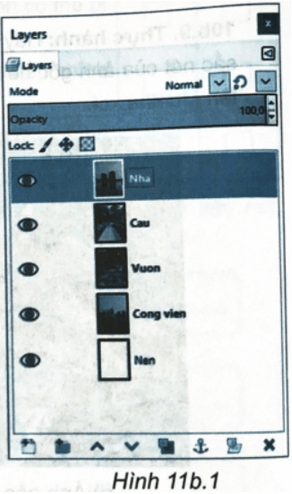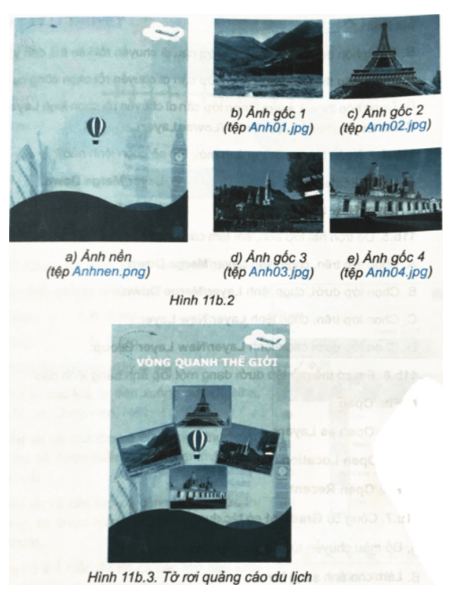Sách bài tập Tin học 8 Bài 11b: Thực hành tổng hợp
Câu 11b.1 trang 52 SBT Tin học 8: Quan sát Hình 11b.1 và trả lời các câu hỏi sau:
a) Tập ảnh có bao nhiêu lớp?
A. 1 lớp.
B. 2 lớp
C. 3 lớp.
D. 5 lớp.
b) Phát biểu nào sau đây là sai?
A. Thứ tự các lớp từ trên xuống dưới là Nha, Cau, Vuon, Cong vien, Nen.
B. Nếu tất cả các lớp có cùng kích thước thì lớp Nha sẽ được hiển thị, các lớp khác sẽ bị che khuất.
C. Nếu tất cả các lớp có cùng kích thước thì lớp Nen sẽ được hiển thị, các lớp trên sẽ bị che khuất.
D. Em có thể hiển thị tất cả các lớp nếu kích thước và vị trí của chúng phù hợp.
Lời giải:
a) A
b) C. Lớp trên cùng sẽ được hiển thị nếu các lớp có cùng kích thước với kích thước của ảnh. Nếu kích thước các lớp ảnh nhỏ hơn kích thước ảnh và kích thước ảnh đủ lớn so với các lớp, em có thể bố trí các lớp ảnh ở vị trí thích hợp để chúng có thể hiển thị hết trên ảnh.
Câu 11b.2 trang 52 SBT Tin học 8: Để di chuyển ảnh em sử dụng công cụ nào?
Lời giải:
A
A. Trong hộp thoại Layers, chọn lớp cần di chuyển, nháy chuột vào các nút lệnh
B. Trong hộp thoại Layers, chọn lớp cần di chuyển rồi kéo thả đến vị trí mới.
C. Trong hộp thoại Layers, chọn lớp cần di chuyển rồi chọn công cụ
D. Trong hộp thoại Layers, chọn lớp cần di chuyển rồi chọn lệnh Layer/Stack/ Raise Layer (hoặc Layer/Stack/Lower Layer).
Lời giải:
C
Câu 11b.4 trang 53 SBT Tin học 8: Cách Để trộn thêm một lớp ảnh mới, em sẽ chọn lệnh nào?
A. Layer/Scale Layer.
B. Layer/Merge Down.
C. Layer/New Layer.
D. Layer/Delete Layer.
Lời giải:
A. Layer/Scale Layer.
Câu 11b.5 trang 53 SBT Tin học 8: Cách Để trộn hai lớp ảnh, em làm cách nào?
A. Chọn lớp trên, chọn lệnh Layer/Merge Down.
B. Chọn lớp dưới, chọn lệnh Layer/Merge Down.
C. Chọn lớp trên, chọn lệnh Layer/New Layer.
D. Chọn lớp dưới chọn lệnh Layer/New Layer Group.
Lời giải:
A. Chọn lớp trên, chọn lệnh Layer/Merge Down.
Câu 11b.6 trang 53 SBT Tin học 8: Cách Em có thể mở tệp dưới dạng một lớp ảnh bằng lệnh nào?
A. File/Open.
B. File/Open as Layers.
C.File/Open Location.
D. File/Open Recent.
Lời giải:
B. File/Open as Layers.
Câu 11b.7 trang 53 SBT Tin học 8: Cách Công cụ Gradient có tác dụng gì?
A. Đổ màu chuyển từ màu vẽ đến màu nền.
B. Làm cho ảnh sáng hơn.
C. Tăng độ tương phản của ảnh.
D. Làm mờ ảnh.
Lời giải:
A. Đổ màu chuyển từ màu vẽ đến màu nền.
Lời giải:
Hướng dẫn
a) Tạo khung cho ảnh thứ nhất (Anh01)
Bước 1. Mở tệp ảnh bằng lệnh File/Open.
Bước 2. Làm tăng độ sáng và độ tương phản của ảnh bằng lệnh Colors/ Brightness-Contrast....
Bước 3. Sử dụng công cụ Crop E để cắt phần thừa của ảnh.
Bước 4. Thêm lớp nền và xử lí đường viền cho ảnh.
Chọn lệnh Layer/New Layer, hộp thoại Create a New Layer mở ra, đặt tên cho Layer mới là Nen rồi chọn OK, em có lớp ảnh mới
Đổ màu cho lớp Nen bằng cách thực hiện các bước Chọn công cụ Gradient-> Chọn màu chuyển-> Kéo thả chuột để chuyển màu
Chuyển lớp Nen xuống dưới lớp Anh01.
Chọn lớp Anh01, chọn công cụ 

Lưu ý: Khi chọn lệnh Move, nếu không thao tác được em có thể xem lại các lựa chọn trong hộp thoại Tool Options, cần lựa chọn lớp ảnh trước khi dịch chuyển.
Trộn ảnh và nền: Chọn lớp Anh01, chọn lệnh Layer/Merge Down để ghép ảnh và nền phía dưới thành một lớp.
Bước 5. Chọn lệnh File/Export As để xuất tệp ảnh với tên Anh01.png.
Thực hiện tương tự các bước từ Bước 1 đến Bước 5 cho từng ảnh Anh02, Anh03, Anh04. Kết quả được bốn tập ảnh Anh01.png, Anh02.png, Anh03.png, Anh04.png.
b) Sắp xếp vị trí các ảnh trên ảnh nền
Mở tệp Anhnen.png bằng lệnh File/Open.Sau đó mở tệp ảnh Anh01.png bằng lệnh File/Open as Layers. Ảnh Anh01.png sẽ là một lớp trong ảnh Anhnen.png.
Chọn lớp chứa ảnh Anh01.png, chọn lệnh 


Lưu ý: Mỗi lần chọn một lệnh trên bảng công cụ để thực hiện điều chỉnh ảnh, sau khi hoàn thành em cần nhấn phím Enter để xác lập thay đổi.
Thực hiện tương tự với các tệp Anh02.png, Anh03.png, Anh04.png.
c) Thêm văn bản vào khung ảnh
Dùng công cụ 
d) Lưu lại tập
Chọn File/Save hoặc File/Save As để mở hộp thoại Save Image. Lựa chọn thư mục lưu tệp ảnh, nhập tên tệp là Baitap vào ô Name.
Nháy chuột chọn Save để hoàn thành việc lưu tệp Baitap.xcf.
Em có thể xuất ảnh dưới dạng png hoặc jpg để chia sẻ với bạn bè sản phẩm của mình.
Xem thêm các bài giải SBT Tin học 8 Kết nối tri thức hay, chi tiết khác: